कभी-कभी, किसी भी सेवा का उपयोग करते समय, आप अपना पासवर्ड बदलना चाह सकते हैं। आम तौर पर, यह कुछ अधिक सुरक्षित होगा, हालांकि टाइप करने में आसान होने के लिए आप अपना पासवर्ड बदलना भी चाह सकते हैं। बिटवर्डन जैसे पासवर्ड मैनेजर के साथ, आप मान सकते हैं कि आपका मास्टर पासवर्ड बदलने से आपके डेटा को एन्क्रिप्ट करने के लिए उपयोग की जाने वाली एन्क्रिप्शन कुंजी बदल जाएगी। हालाँकि, ऐसा नहीं है, क्योंकि आपकी एन्क्रिप्शन कुंजी को बदलने से काफी जटिलताएँ पैदा होती हैं।
आपकी एन्क्रिप्शन कुंजी को बदलने में समस्या यह है कि यह आपके सभी डेटा को फिर से एन्क्रिप्ट करता है। दुर्भाग्य से, यदि आपके पास एक और सत्र खुला है, तो यह अभी भी डेटा अपलोड कर सकता है - पुरानी एन्क्रिप्शन कुंजी के साथ। इस स्थिति में, आप अपनी पूरी तिजोरी को दूषित कर देते हैं, क्योंकि पुरानी एन्क्रिप्शन कुंजी के साथ अपलोड किए गए किसी भी डेटा को नई के साथ डिक्रिप्ट नहीं किया जा सकता है।
बिटवर्डन आपको अपने वर्तमान सत्र से साइन आउट करके और आपके अन्य सभी सत्र टोकन को भी समाप्त करके इस परिदृश्य से जितना संभव हो सके आपकी रक्षा करता है। दुर्भाग्य से, अन्य सत्रों को वास्तव में बंद होने में एक घंटे तक का समय लग सकता है। इस समय के दौरान, आप गलती से अपनी तिजोरी को दूषित कर सकते हैं। इसलिए, यह अत्यधिक अनुशंसा की जाती है कि आप अपनी एन्क्रिप्शन कुंजी को घुमाने से पहले या उसके तुरंत बाद अन्य सभी सत्रों से साइन आउट कर लें।
अपनी एन्क्रिप्शन कुंजी को कैसे घुमाएं
अपनी बिटवर्डन एन्क्रिप्शन कुंजी को घुमाने के लिए, आपको "मास्टर पासवर्ड बदलें" फॉर्म से गुजरना होगा। वहां पहुंचने के लिए, में साइन इन करें वेब वॉल्ट, फिर "पर स्विच करेंसमायोजन"टैब। सेटिंग्स में, "पूरा करें"मास्टर पासवर्ड बदलें" प्रपत्र।
टिप: यदि आप अपना मास्टर पासवर्ड नहीं बदलना चाहते हैं, तो आप इसे पहले जैसा ही सेट कर सकते हैं।
एक बार ऐसा करने के बाद, "मेरे खाते की एन्क्रिप्शन कुंजी को भी घुमाएं" लेबल वाले चेकबॉक्स पर टिक करें। एक पॉपअप आपकी एन्क्रिप्शन कुंजी को घुमाने में शामिल जोखिमों और आपको क्या करना चाहिए, इसका विवरण देते हुए दिखाई देगा। चेतावनी को पढ़ने के बाद, जारी रखने के लिए "हां" या अपना विचार बदलने के लिए "नहीं" पर क्लिक करें।
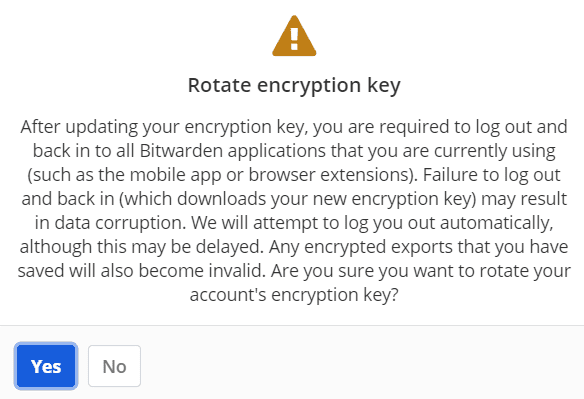
एक बार जब आप सुनिश्चित हो जाएं कि आप परिवर्तन मास्टर पासवर्ड फ़ॉर्म से खुश हैं, तो "मास्टर पासवर्ड बदलें" पर क्लिक करें।
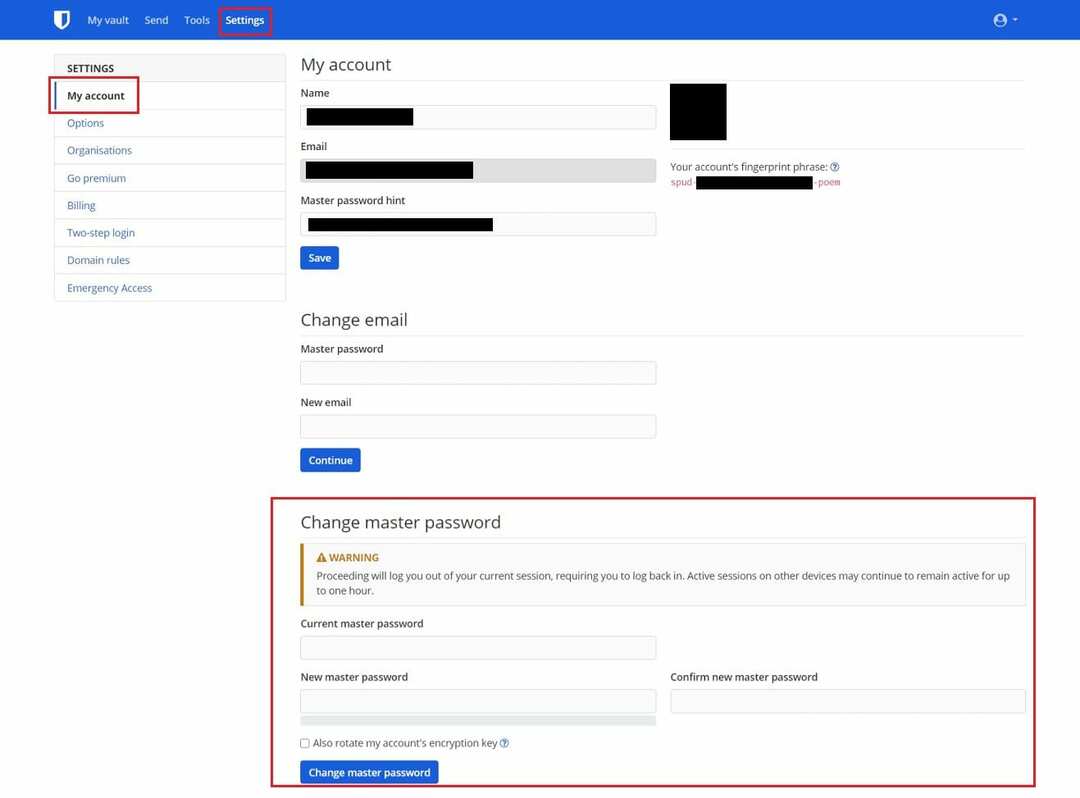
जैसा कि पहले कहा गया है, तुरंत अन्य सभी बिटवर्डन सत्रों से साइन आउट करें - यदि आपने फॉर्म जमा करने से पहले ऐसा नहीं किया है। एक बार जब आप किसी डिवाइस पर साइन आउट कर लेते हैं, तो आप सीधे फिर से साइन इन कर सकते हैं और हमेशा की तरह बिटवर्डन का उपयोग फिर से शुरू कर सकते हैं।
टिप: पूरी तरह से साइन आउट करना सुनिश्चित करें, केवल अपनी तिजोरी को लॉक न करें, क्योंकि यह आपकी एन्क्रिप्शन कुंजी को अपडेट नहीं करता है।
यदि आपने सुरक्षित भंडारण के लिए अपने पासवर्ड वॉल्ट का एन्क्रिप्टेड JSON निर्यात डाउनलोड किया है, तो अब आपको इसे फिर से डाउनलोड करना होगा। ऐसा इसलिए है क्योंकि एन्क्रिप्शन कुंजी परिवर्तन पुराने निर्यात को डिक्रिप्ट करना असंभव बना देगा।
अपनी बिटवर्डन एन्क्रिप्शन कुंजी को घुमाना एक उच्च जोखिम वाला विकल्प है जिसके परिणामस्वरूप आपकी पूरी तिजोरी दूषित हो सकती है। यह वास्तव में कोई सुरक्षा लाभ भी प्रदान नहीं करता है। अपना खाता और वॉल्ट डेटा सुरक्षित करने के लिए अपना मास्टर पासवर्ड बदलना हमेशा पर्याप्त होना चाहिए। फिर भी, यदि आप ऐसा करना चाहते हैं तो यह बिटवर्डन द्वारा पेश किया गया एक विकल्प है। इस गाइड में दिए गए चरणों का ध्यानपूर्वक पालन करके, आप अपनी बिटवर्डन एन्क्रिप्शन कुंजी को सुरक्षित रूप से घुमा सकते हैं।